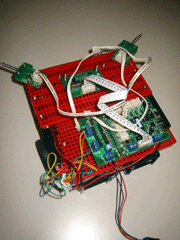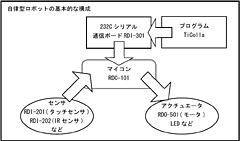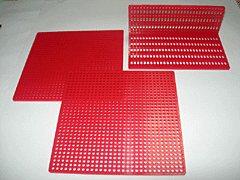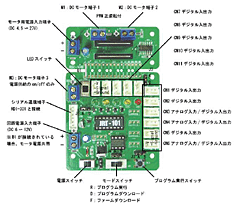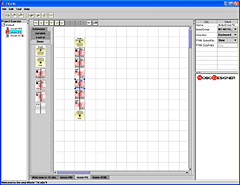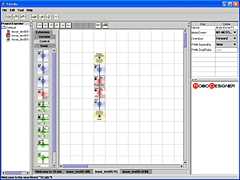|
記事検索 |
バックナンバー |
【 2009/04/17 】 |
||
| ||
【 2009/04/15 】 |
||
| ||
【 2009/04/09 】 |
||
| ||
【 2009/04/06 】 |
||
| ||
【 2009/04/03 】 |
||
| ||
【 2009/03/27 】 |
||
| ||
【 2009/03/24 】 |
||
| ||
【 2009/03/18 】 |
||
| ||
【 2009/03/11 】 |
||
| ||
【 2009/03/06 】 |
||
| ||
【 2009/03/04 】 |
||
| ||
【 2009/02/27 】 |
||
|
|
|
||||||||||||||||||||||||||||||||||||||||||||||||||||||||||||||||||||||||
|
JAPAN ROBOTECH、「2006高度ソフトウェアプログラミング教室」レポート |
||||||||||||||||||||||||||||||||||||||||||||||||||||||||||||||||||||||||
|
~Robo Designerを使ってライントレースロボットを作る
|
||||||||||||||||||||||||||||||||||||||||||||||||||||||||||||||||||||||||
|
Reported by
井上猛雄
|
||||||||||||||||||||||||||||||||||||||||||||||||||||||||||||||||||||||||
|
● 自律型ロボットキットを生徒1人ずつに配布し、IT人材の早期育成に力を入れる
プロジェクト事業の1つに採択された同社の自律型オリジナルロボットキットを利用し、「ロボット製作とC言語による制御学習」というテーマで講習が行なわれた【写真1】。セミナー参加者は小・中学生から高校生までの16名。講師には東京都立産業技術高等専門学校ものづくり工学科の黒木啓之氏が務めた【写真2】。3日間にわたるセミナーの模様と内容についてレポートしよう。 初日のセミナーでは、最初にロボットを製作し、それをテスト的に動作させることを目標に実習が進められた。参加者の生徒たちには、JAPAN ROBOTECHの「Robo Designer RDS-X03 Platform+CDE」が1セットずつ配布された【写真3】。 Robo Designerは、幅広い年齢層のユーザーを対象としており、ロボット製作を通じて、機械の基本知識や、コンピュータのハードウェア、ソフトウェアを開発するための論理的思考を養える教材だ。コントローラ、センサ、アクチュエータ、ボディなどの部品を自由に組み合わせることで、製作者のオリジナルな発想でさまざまなロボットを“創造する”ことが可能だ。ただし、本セミナーではソフトウェアの学習が主眼に置かれているため、1日目に参加者全員が同じ自律型のライントレースロボットを製作し、残りの2日間を使って、ロボットを動作させるためのソフトウェアを重点的に学習するカリキュラムが組まれていた。 Robo Designer RDS-X03 Platform+CDEには、【表1】のような部品とソフトウェアが同梱されている。これらの部品を組み合わせて自律型のライントレースロボットをつくる【写真4】。自律型とは、リモコンなどを利用せずに自動的に動く機能を備えたロボットだ。プログラミングによって、シーケンシャルな動作をするものと、センサから外部の状況を検出して、フィードバック制御しながら動くものなどがある。今回は後者のように、センサで床にある黒いラインを検出し、そのラインに沿って動作するロボットを作る。使用する自律型ロボットの構成を【写真5】に示す。
● 早速、ライントレース用の簡易ロボットを組み立てよう! では、初日に実施されたロボット製作の実習過程を詳しく見ていこう。【写真5】のように、ロボットの大まかな構造は、足回りにあたる「駆動部」、ロボットの頭脳にあたる「コントロール部」、目や耳にあたる「センシング部」から成っている。まずは駆動部から組み立てていく。1.タイヤの組み立て タイヤホイールセット「RDP-807」は、ホイールと軸受け、タイヤなどで構成される【写真6】。まずホイールと軸受けをネジとナットで取り付ける。次に組み立てたホイールにタイヤをはめ込む【写真7】。
タイヤセットができたら、ギアボック「RDO-501」をユニバーサルプレート(後述)に取り付ける前準備として、固定用ビスを取り付ける【写真8】。 ギアボックスは出力モータから必要なトルクを出すために用いられる。通常、小型モータの回転数は無負荷状態で毎分5,000~6,000回転ぐらいになるが、回転数とトルクの関係は反比例する(T-N特性)。ギアやプーリーなどを利用してトルクを上げつつ回転数を落とす必要がある。キットに同梱されている2つのギアボックスは完成品が用意されているので、今回はそのまま利用し、ギアの取り付けと配線をするだけでよい。ただし、このギアボックスはギアを追加できるように分解できる。ギア比を1/8~1/2,930まで変更することも可能だ。オリジナルロボットを作る際のフレキシビリティを配慮した設計になっている。
1.で組み立てたタイヤホイールセットと連結する【写真9】。ギアボックスを机の上など平らな面に置いて、手でタイヤホイールセットに体重をかけながら、ゆっくりとギアの出力軸に圧入していく。タイヤ部分は一定以上のトルクがかかると出力シャフトとホイールがすべるよう、安全上の配慮がなされている。 4.ユニバーサルキャスターの組み立て ユニバーサルキャスターは、ロボット本体の3点支持用の1つとして利用するもの。タイヤ×2で2点を支持し、ユニバーサルキャスターで残りの1点を支持するかたちだ。組み立てについては、キャスター用スペーサー、ホルダー×2、ボールを組み合わせて、4つのビスでとめればよい【写真10】。キャスター用スペーサーは4種類の高さのパーツが用意されている。製作するロボットに合わせて任意のもの選ぶ。完成したキャスターを【写真11】に示す。
5.ユニバーサルプレートの組み立て ユニバーサルプレートは、格子状に丸穴が空いたプラスチックのプレートで、ニッパーなどで自由な形に加工整形できる【写真12】。ただし今回はそのままの形で利用する。ユニバーサルプレートに車輪付のギアボックス×2個とユニバーサルキャスターを取り付ける【写真13】。2輪駆動タイプとなるため、キャスターと併せてあわて3点支持になるように配置して(タイヤ接地点×2とキャスター接地点が2等辺三角形になるようにする)、ナットで部品をとめる。ギアボックスから出ているモータのリード線は、ユニバーサルプレートの穴を介して引き出しておく。これで駆動部は完成だ。 次にコントロール部を組み立てる。 6.コントローラボード(CPUボード)とRS-232Cシリアル通信ボードの取り付け コントロール部用のユニバーサルプレートにスペーサーを取り付ける。スペーサーはユニバーサルキャスター用の部品を利用。これらを4隅に取り付け、M3のネジとナットで固定する。ユニバーサルプレートにコントローラボード「RDC-101」とRS-232Cシリアル通信ボード「RDI-301」を配置する【写真14】。いずれも4箇所にナットを2個ずつはさんで、スペーサー代わりにしてビスでとめる。 コントローラボードはコンピュータ回路部(左側)とモータドライバー部(右側)で構成されている【写真15】。通常は1枚のボードとして使うのだが、モータドライバー部を分離してケーブルでつないで利用することもできる。コントローラボードに搭載されているCPUは8ビットで、CPUコアの仕様は未公開となっている。メモリは64KB(最大256KB)を搭載しているが、ソケットで差し替えが可能だ。 ボード上には11ポート分の入出力コネクターが装備されている。このうち3ポート(CN3、CN4、CN6)はアナログ信号の入力に対応し、センサなどを接続できる。一方、5ポート(CN7~CN11)は、デフォルトではモータ×2を制御するための出力ポートとして割り付けられている。1つのモータは正/逆転のために2ポートを使用する。そのほか1ポートは速度制御用として用いられる。初期設定では2つのモータは同じ速度で制御する仕様になっている(オプションで残りの3つ目のモータを取り付けられるようになっているが、これのみ一方向の制御となる)。 また、コントロールボード上には回路部の電源端子(DC6V~12V)とモータドライバ用の電源端子(DC4.5~DC27V)がある。通常は回路部の電源端子へ電源(電池)を接続し、これがモータドライバにも供給される仕様になっているが、回路部とモータドライバ部の電源を分離して2電源方式にして利用することも可能だ。これは、モータの制御に高電圧が必要な場合や、回路部へのノイズ対策をしたい場合に用いる。DCモータでは整流子(回転軸に固定されている導体コイルの端子)に電気を送るブラシとの接点でスパーク(火花)を起こし、ノイズ源になる場合がある。これがマイコンでの制御に影響を与えることがあるのだ。コントロールボードの設計時に回路部への影響を避けるための配慮がなされている点は見逃せない点だろう。 さらにコントロールボード上には5個のLEDが装備されおり、プログラムを転送する際や、モータ駆動時のモニタリング用に点灯状態を確認することで、トラブルシューティングにも役立つ。 RS-232Cシリアル通信ボードは、ロボットのプログラムをコントロールボードに転送するために用いられる【写真16】。コントロールボードのすぐ横に設置して、それぞれ6ピンのケーブル端子で接続する。プログラム自体はパソコンにインストールしたプログラム開発環境「TiColl」などで作成する。パソコンとRS-232Cシリアル通信ボードを接続するためには、付属のRS-232Cケーブルを利用するが、ノートPCではRS-232Cインターフェイスがサポートされていないこともある。この場合は【写真17】のような市販のUSB/RS-232C変換ケーブルを利用して接続すればよい。
7.センシング部の組み立て L型プレートにスペーサーを取り付け、次にL型プレートに電池ボックスを取り付ける【写真18】。今回は、電子回路用の6P角形電池(9V)と、モータドライブ用の単2電池×4の2電源方式になるように、それぞれ2個の電池ボックスを取り付ける【写真19】。電源はデフォルトでは1電源の共用方式だが、ここではあえて2電源方式にしている。その理由は前述のとおり、DCモータからのノイズが回路側に影響を与えないようにするためだ。
10.センサの組み立て 次にセンサを組み立てる。赤外線センサ関連の部品の組み立てのみ、はんだ付け作業が必要になる。今回のセミナーでは、都立高専のサポーターがあらかじめ赤外線センサを回収し、これらの作業をしてくれた【写真20】。 この赤外線センサモジュール「RDI-202」は、アクティブ/パッシブ受光方式をあらかじめ選択できるように工夫されている。アクティブ方式は、センサ自身から赤外線を照射して、その反射量の変化を見る方式。一方パッシブ方式はセンサ外部に赤外線の光源を置き、その赤外線量の変化を見る方式だ。テレビとリモコンの関係と同様のものと考えればよい。今回はライントレースロボットとしてラインに赤外線を照射して、その反射量をセンシングするため、前者のアクティブ方式となる。この場合は、赤外線センサモジュールの基板上の一部をジャンパー線などではんだ付けする必要がある。 まず赤外線センサモジュールに赤外線発光ダイオードをはんだ付けする。はんだ付け時には、赤外線発光ダイオードの極性に気をつけよう。アノード(+)が足の長いリードで、短いほうがカソード(-)だ。次にアクティブ方式にするため、赤外線発光ダイオードをジャンパー線などではんだ付けする【写真21】。センサ感度調整用の可変抵抗は決められた位置にしておく。 アナログ赤外線センサは、赤外線発光ダイオードの光をフォトトランジスタ(のベース接合部)で受光し、赤外線の光量値に比例したアナログ電流を出力する。これを電圧として、コントロールボード上のマイコンポートに入力(コネクターに割り付けたポート)し、マイコン内部のADC(アナログ-デジタル変換)で8ビット(256段階)のデジタル値に変換する仕組みだ。 完成した赤外線センサモジュールは、携帯電話に装備されているカメラでチェックするとよい。赤外線は目に見えないが、携帯電話のカメラ(赤外線フィルターがついていないもの)ならば、赤外線発光ダイオードの光をカメラで確認できるからだ【写真22】。 なおRobo Designerキットには、機械式のタッチセンサ「RDI-202」×2個【写真23】も同梱されているが、課題のライントレースロボットでは使用しないため、詳細については割愛する。
取り付けの際には、赤外線発光ダイオードは動かないようにすること(センサの感度が変わってしまうので注意)。今回は赤外線センサ×1個を取り付けるため、赤外線発光モジュールのフォトトランジスタが中央にくるように取り付ける【写真24】。キットにはもう1つの赤外線センサが用意されているが、これはセミナー終了後のロボットの改造の自宅学習課題として残された。
電池ボックスとセンサを取り付けたセンシング部(L型プレート)をコントロール部のプレートに取り付ける【写真25】。電池ボックスから出ているリード線をコントロール部のプレートの穴に通し、コントロールボードの電源端子付近に引き出しておく。 13.センシング部+コントロール部を駆動部に連結 前述のセンシング部+コントロール部を、駆動部のプレートに取り付ける。駆動部に付いているモータのリード線を引き出す【写真26】。最後に配線をする。左モータ(M1側)の黄/橙の線、右モータ(M2側)の青/緑の線をコントロールボードのモータ端子に取り付ける。次にフラットケーブル(3ピンと6ピン)をコントロールボードに接続。ケーブル片側は、3ピンのフラットケーブルをセンサ側に、6ピンのフラットケーブルをRS-232C通信ボード側に接続する【写真27】。これでライントレースロボットが完成だ!
14.電池ボックスに電池をセットする ロボット本体は単2電池×4本で動くが、コンピュータ用/モータ駆動用の電池を分けている。2電源方式のため、回路部用には6P角形電池を利用する。 ● 完成したライントレースロボットの簡単な動作テストをしよう!
あらかじめPCには、Robo Designerに付属している統合プログラム環境「TiColla」(ティコラ)がインストールされている。このソフトウェアは、小・中学生でもアルゴリズムを容易に習得できるように、「タイル」と呼ばれるオブジェクトをドラッグ&ドロップして並べることでプログラミングできるように工夫を凝らしているものだ。また、Robo Designer RDS-X03 Platform+CDEでは、さらにC言語によるプログラミングにも対応している。 まず生徒たちは「TiColla」を利用して、プログラミングの基本となるフローチャートのつくり方やプログラミングの考え方を習得。ロボットを前後に動かしたり、回転させる制御プログラムをつくる実習を通して、ロボットがなぜ動くのか、その原理を学習できたようだ。 TiCollaは、フローチャートの「処理」や「判断」を表わす図と同じように、正方形のタイル(オブジェクト)を組み合わることで簡単にプログラミングできる。また、製作したロボットに最適なハードウェアの入出力の設定がソフトウェア上で設定できる「ハードウェアコンフィギュレーター」も実装している。これらは、前述のタイルとリンクしているため、常にハードウェアを意識しながら、プログラミングすることが可能だ。さらに、センサからの計測によって得られたデータや、プログラミングの過程などもプロジェクトファイルとして一括して管理できるようになっていて便利だ。 TiCollaの基本的な使用方法や、ハードウェア入出力の設定、ロボットへのプログラム転送などの方法については、次回に詳しく紹介する。今回は「TiColla」を使ってつくった動作チェック用プログラムのみをイメージとして紹介する【画面1】【画面2】。 【画面1】はロボットを3秒間前進させ、その後3秒間後退させるプログラムだ。また、【画面2】はロボットを時計回り(CW方向)に回転させるプログラムとなる。基本的な考え方は、ロボットを前進/後退させるためには2つのモータを同じ速度で、正転/逆転させればよい。 またロボットを回転させるためには、どちらかのモータを駆動し、他方のモータを停止させる。具体的には、Ticollaのウインドーの左に表示されているタイルメニューから、モータを表わすタイルなどを選び、ドラッグ&ドロップして並べていく。前進/後退、速さなどの選択はmotタイルのオブジェクトの属性から設定できるようになっている。 TiCollaによるプログラミングは直感的に行なえるように設計されているため、特に小・中学生や初心者に適しているだろう。実際に今回のセミナーでも、説明を1回聞いただけで、すべての生徒がロボットを自力で動かせた。ロボットの動作チェックの模様を【動画1】および【動画2】に示す。次回は、統合プログラム環境「TiColla」の具体的な使用方法、ロボットセンサの調整、ライントレースプログラミングの考え方、Ticolla CDEによるC言語プログラミングなど、セミナー後半に行なわれた内容についてお伝えする予定だ。
■URL JAPAN ROBOTECH http://www.japan-robotech.com/ 経済産業省 http://www.meti.go.jp/ ITクラフトマンシッププロジェクト事業 http://www.meti.go.jp/press/20060703002/20060703002.html 2006/08/23 18:03 - ページの先頭へ-
|